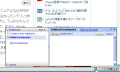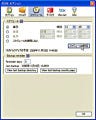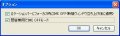ステータスバーをカスタマイズ!
「Status Buttons」アドオンをインストールすると、ステータスバーの両端にツールバーのボタンを配置することができる。まずは、メニューバーまたはナビゲーションツールバー上の何もないところで右クリックし、表示されるメニューから[カスタマイズ]を選択しよう(図6)。
「ツールバーのカスタマイズ」ダイアログに表示されるボタンの中から、ステータスバー上に配置したいアイテムをステータスバーの端にドラッグ&ドロップする(図7)。
ここでは、[新しいウィンドウ]ボタンを左端に、[新しいタブ]ボタンを右端にドラッグ&ドロップしてみる。配置ができたら、[完了]ボタンをクリックして「ツールバーのカスタマイズ」ダイアログを閉じておく。ステータスバーの左端に追加された[新しいウィンドウ]ボタンをクリックしてみると(図8)、新しいウィンドウが別に開く(図9)。
図8 ステータスバーの左端に追加したボタンをクリック |
ステータスバー右端に追加した[新しいタブ]ボタンをクリックすると(図10)、新しいタブが開く(図11)。
図10 ステータスバーの右端に追加したボタンをクリック |